
Contenidos: |
Cerrar esta ventana |
DSpace recoge, conserva y distribuye productos de la investigación digital. Aquí usted puede encontrar artículos, documentos de trabajo, informes técnicos, ponencias de conferencias y los conjuntos de datos en diversos formatos digitales. En contenido crece día a día, según se crean nuevas colecciones en cada comunidad y se añaden a la categoría de búsqueda de DSpace.
El contenido de DSpace está organizado en torno a las comunidades que pueden corresponder a entidades administrativas, como las escuelas, departamentos, laboratorios y centros de investigación. Dentro de cada comunidad puede haber un número ilimitado subcomunidades y un número ilimitado de colecciones. Cada colección puede contener un número ilimitado de temas.
| NAVEGAR POR INDICES | subir |
Este tipo de navegación permite:
Debe registrarse en el sitema si desea:
DSpace permite a los usuarios añadir un elemento a una colección. Este proceso incluye información sobre el tema en una forma de metadatos y cargar el archivo (s) que comprende el artículo digital. Cada comunidad establece su propia política de presentación.
Mi DSpace es una página personal que se mantiene para cada uno de los miembros. Esta página puede contener una lista de los temas que están en el proceso de envío para un miembro en particular, o una lista de tareas de los temas que requieren atención, como la edición, revisión o control. En el futuro esta página también mantendrá información sobre los servicios personales ofrecidos por DSpace, como la notificación por correo electrónico cuando se añaden nuevos elementos a una colección.
Editar el pefil permite cambiar la password.
| BUSQUEDA SENCILLA | subir |
Para realizar una búsqueda utilice el cuadro de la parte superior de la pantalla:

En la ventana de resultados puede limitar la búsqueda a una Comunidad concreta con el desplegable del nuevo cuadro de búsqueda
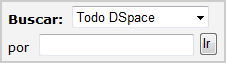
A continuación se explican algunas directrices:
Acue* recupera acue, acuer, acuerdo
AND - busca elementos que contengan todas las palabras o frases que se han combinado con este operador.
OR - busca elementos que contengan alguna de las palabras o frases que se han combinado con este operador.
NOT - excluye los elementos que contiene las palabras seguidas de este operador.
Los paréntesis permiten agrupar distintos términos de búsqueda.
| BUSQUEDA AVANZADA | subir |
La búsqueda avanzada permite delimitar el campo en el que queremos buscar, y combinar estas búsquedas con los operadores "and","or" y "not".
Puede delimitar la búsqueda a una Comunidad concreta eligiéndola en Buscar:
Puede elegir los operadores seleccionándolos en el despegable.
Asimismo se ofertan los índices de búsqueda de Título, Autor, Palabra clave... etc
NOTA: se han de utilizar los cuadros de búsqueda en orden. Si se deja el primer cuadro en blanco, la búsqueda no funcionará.
| COMUNIDADES | subir |
El contenido de DSpace está organizado en torno a comunidades que pueden corresponder a entidades administrativas, como las escuelas, departamentos, laboratorios y centros de investigación. Dentro de cada comunidad puede haber un número ilimitado subcomunidades y un número ilimitado de colecciones. Cada colección puede contener un número ilimitado de temas. Esta organización DSpace da la flexibilidad para dar cabida a las distintas necesidades de las comunidades por lo que les permite
Cada comunidad tiene su propia página de inicio que muestra información, noticias y enlaces que reflejan los intereses de esa comunidad, así como una lista descriptiva de las colecciones dentro de la comunidad.
| COLECCIONES | subir |
Las comunidades pueden mantener un número ilimitado de colecciones en DSpace. Las colecciones se pueden organizar por tipo de información (como documentos de trabajo o de datos) o por cualquier otro método de selección que una comunidad encuentre útil para organizar sus artículos digitales. Las colecciones pueden tener diferentes políticas y flujos de trabajo.
En DSpace, cada colección tiene su propia página de inicio que muestra información, noticias y enlaces que reflejan los intereses de los usuarios de esa colección.
| REGISTRARSE EN DSPACE | subir |
Cuando se accede a un área de DSpace que requiere autorización, el sistema le pedirá que se registre. Algunas funciones restringidas, como la presentación de contenidos, requieren autorización de la comunidad.
Antes de iniciar sesión por primera vez, el usuario tendrá que hacer clic en "inscribirse en DSpace" y seguir las instrucciones. Después de esto, tendrá que introducir su dirección de e-mail y contraseña en el registro. Su dirección de e-mail debe incluir su nombre de usuario y nombre de dominio. No es sensible a mayúsculas y minúsculas.
Ejemplo: [email protected]
Escriba la contraseña exactamente como la ha introducido originalmente. Es sensible a mayúsculas y minúsculas. Asegúrese de hacer clic en el "log in" para continuar.
| ENVIO | subir |
Si es usuario autorizado para realizar envíos puede a través de Mi DSpace entrar a realizar esta operación. El sistema le muestra dos opciones:
Al comenzar un nuevo envío lo primero que le pide es que elija la Colección a la que va a pertenecer.
Si no es usuario autorizado para ninguna Colección el cuadro de elección se presentará vacío.
En cualquier punto del proceso de entrega se puede parar y guardar el trabajo hasta otro día pulsando sobre el botón "Cancelar/Guardar" en la parte inferior de la página.
La fecha de cuando se ha entrado se guardará hasta que se vuelva a intentar la entrega y en “Mi DSpace” se recordará que se tiene una entrega en curso.
Si se sale del proceso de envío accidentalmente, siempre se puede volver a empezar a través "Mi DSpace ". También se puede cancelar la entrega en cualquier punto.
En la cabecera de la página de envíos aparecen seis botones ovales representante cada uno de los pasos en el proceso de entrega:

A medida que se adelanta en el proceso, estos cuadrados cambiarán de color. En rojo el cuadro activo.
Una vez que se ha empezado, se pueden utilizar estos botones para moverse adelante y atrás en el proceso de entrega sólo pulsando sobre ellos. No se pierde ninguna información por moverse adelante o atrás.
| ENVIO: Describa su Item - Página 1 | subir de envío | subir |
Si se responde "sí" a cualquiera de las cuestiones de esta página, aparecerá un formulario adaptado para recoger la información extra. Si no es así, aparecerá el formulario normal.
* Más de un título - A veces un ítem tiene más de un título, quizás una abreviación, acrónimo, o un título en otro idioma. Si éste es el caso, y se quiere guardar esta información, se debe pulsar en la casilla de "Sí".
* Publicado anteriormente - A los temas que no han sido publicados con anterioridad o distribuidos se le asignará una fecha de emisión dada por DSpace. Si se entra en los temas publicados o distribuidos anteriormente, haciendo clic en la casilla "Sí" se recibirá un formulario preguntando por la información relativa a la fecha de publicación.
* Múltiples ficheros - Un elemento puede estar formato por más de un fichero dentro de EMD. Un ejemplo muy común sería un fichero HTML con referencias a imágenes (como ficheros JPG o GIF). Otro ejemplo podría ser un artículo complementado con una simulación en vídeo o un fichero de datos. Si se está enviando más de un fichero para este elemento, se deba pulsar en la casilla de "Sí".
Hay que pulsar en el botón "Siguiente" para continuar, o "Cancelar/Guardar" para cancelar o parar y guardar la entrega.
| ENVIO: Describa su Item - Página 2 | subir de envío | subir |
La información que se incorpora en estas dos pantallas serán los metadatos registrados que permitirán a los usuarios recuperar el elemento mediante los métodos de búsqueda.
Cuanto más completa sea, más fácil será encontrar dicho elemento.
Autor:
Este puede ser una persona, organización o servicio responsable de crear o contribuir en el contenido del elemento. Pulsando en el botón "Añadir más" se podrán añadir tantos autores como sean necesarios. Ejemplo:
Si el autor es una organización, se puede utilizar el campo apellido de la caja de entrada para el nombre de la organización.
Título:
Se introduce el nombre completo por el cual este elemento será conocido.
Otros títulos: (NOTA: esta caja paarece solamente si se haindicado en la primera página que el ítem tiene más de un título)
Si el elemento tiene un título alternativo válido, por ejemplo, un título en otro idioma o una abreviación, entonces hay que introducidlo aquí. Ejemplo:
Fecha de Creación: este campo sólo aparece si se ha indicado en la primera página que el ítem ha sido publicado o distribuido anteriormente. Si DSpace es el primer medio de distribución de este ítem, se le asignará una fecha cuando forme parte del repositorio. Si el ítem ha sido publicado o hecho público anteriormente, se introduce la fecha de aquel momento aquí. Si no se conoce el mes, se escoge "sin mes" que hay por defecto; si no es así, se selecciona el mes en la casilla correspondiente. Si no se conoce el día exacto, se deja el campo vacío.
Editor: este campo sólo aparece si se ha indicado en la primera página que el elemento ha sido publicado o distribuido anteriormente. Se introduce el nombre del editor de este elemento.
Referencia bibliográfica: este campo sólo aparece si se ha indicado en la primera página que el elemento ha sido publicado o distribuido anteriormente. Se introduce información sobre la cita de este elemento, si éste era un artículo de una revista o parte de un trabajo más grande, como por ejemplo, un capítulo de un libro. Para artículos de revistas, se introduce el título de la revista, el número del volumen, fecha y páginas. Para capítulos de libros, se incluye el título del libro, lugar de publicación, nombre del editor, fecha y páginas.
Series:
Algunas de las colecciones en DSpace están numeradas como serie de informes técnicos o documentos de trabajo. Si esta colección se inscribe en esa categoría, debe haber un valor predeterminado en el cuadro Nombre de la serie que no debería cambiar. Ejemplo:
Identificadores: Hay que introducir el código si se conoce un número o código que identifique este elemento en algún sistema.
Pulsando en la flecha de la derecha del campo se puede seleccionar una de las opciones del menú. Las opciones se refieren a:Govt.doc # - Government Documento Number - e.g. NASA SP 8084
ISBN - International Standard Book Number - e.g. 0-1234-5678-9
ISSN - International Standard Serial Number - e.g. 1234-5678
ISMN - International Standard Music Number - e.g. M-53001-001-3
URI - Universal Resource Identifier - ej.http://www.dspace.org/help/submit.html
Other - Un identificador único asignado al elemento usando un sistema diferente de los anteriores
Tipos: Se selecciona el tipo de trabajo (o género) que mejor se ajusta al elemento. Para seleccionar más de un valor en la lista se debe mantener pulsada la tecla "ctrl" o la tecla "shift".
Idioma: Se selecciona el idioma del contenido del elemento. Si el elemento no es un documento de texto y el idioma no se puede aplicar como parte de la descripción, se selecciona la opción N/A.
Se debe pulsar en el botón "Anterior" para volver a la página anterior, botón "Siguiente" para continuar, o botón "Cancelar/Guardar" para cancelar o parar y guardar el envío.
| ENVIO: Describa su Item - Página 3 | subir de envío | subir |
Materia/Palabras Clave: se introducen tantas palabras clave como sea posible para describir el elemento, desde las más generales hasta las más específicas. Cuántas más palabras se pongan, más posibilidades tendrá el usuarios de encontrar el elemento. Se utiliza un campo para cada palabra o frase. Se pueden añadir más campos pulsando en el botón "Añadir más".
Resumen: Es conveniente incluir un resumen para beneficio del usuario final y para mejorar las capacidades de busca y recuperación. No hay limitación de tamaño.
Patrocinadores: Si el elemento es el producto de algún patrocinador, se puede añadir aquí información adicional sobre él. Es un campo de texto libre.
Descripción: aquí se pueden incluir notas o explicaciones que se consideren de interés para describir el elemento.
Se debe pulsar en el botón "Anterior" para volver a la página anterior, botón "Siguiente" para continuar, o botón "Cancelar/Guardar" para cancelar o parar y guardar el envío.
| ENVIO: Control de Vocabulario | subir de envío | subir |
Un vocabulario controlado es un conjunto de términos que forman un diccionario de las descripciones de ciertos tipos de contenido o materia. Éstos son mantenidos por los organismos de normalización a fin de normalizar la forma en que materias similares se clasifican en los archivos.
Clasificar con precisión el material con un vocabulario controlado aumenta la probabilidad de que los resultados serán devueltos a los usuarios al buscar archivos individuales o múltiples.
Para introducir un vocabulario controlado, seleccione "Asunto Categorías" debajo del campo de entrada. Se abrirá una ventana que contiene el vocabulario disponible. Puede filtrar la lista de vocabulario como se ha descrito anteriormente, a fin de encontrar los términos más relevantes para su presentación. Una vez que haya encontrado el término que desee introducir, simplemente haga clic sobre él, y se introducen automáticamente en el formulario de presentación y la ventana se cerrará. Puede añadir tantas condiciones como categoría temática prefiera. Para "Añadir más" pulse sobre el botón derecho para generar más cajas de entrada.
Con el filtrado de la lista de categorías, se eliminará de la lista alguno de los términos que no coinciden con el filtro. El resto de términos son de cualquier categoría o subcategoría que contiene el filtro de plazo en cualquier lugar de la jerarquía. La ampliación de cada categoría que le mostrará los términos (o sub términos) no coinciden con el filtro.
| ENVIO: Subida de Ficheros | subir de envío | subir |
Existen dos métodos de introducir el nombre del archivo que desea subir:
Escriba la ruta completa y el nombre de archivo en el cuadro de entrada y, a continuación, haga clic en el botón "Siguiente" en la esquina inferior derecha de la pantalla
Haga clic en el botón "Examinar" y una ventana que muestra los archivos aparecerá. Usted puede navegar a través de sus directorios y carpetas hasta encontrar el archivo correcto para cargar. Haga doble clic en el nombre del archivo que desea cargar, y el nombre se entró en la caja de entrada.
Una vez que el nombre de archivo es correcto haga clic en el botón "Siguiente" para continuar.
Si se especificó al principio del proceso de entrega que se tiene más de un fichero para subir, se verá un cuadro de entrada titulado "Descripción del fichero". La información que se facilita aquí ayudará a los usuarios a entender qué información hay en cada fichero, por ejemplo "artículo principal" o "imágenes" o "software". Se introducen descripciones de fichero para cada elemento. Se deba pulsar en el botón "Siguiente" para continuar.
| ENVIO: Formato de Ficheros | subir de envío | subir |
Para dar por correcto el archivo y dar acceso al mismo, tenemos que saber cual es su formato, por ejemplo "PDF", "HTML" o "Microsoft Word". Si el sistema no reconoce automáticamente el formato del archivo que ha subido, se le pedirá que lo describa. Si el formato del archivo aparece en la lista que ofrece, haga clic en él y después en "Enviar". Si no puede ver el formato en la lista, haga clic en "formato no en la lista" y describa el formato en el cuadro de texto más abajo en la página. Asegúrese de dar el nombre de la aplicación que utilizó para crear el archivo y la versión de la aplicación, por ejemplo "Autodesk AutoCAD R20 para UNIX".
Para más información, ver Formatos soportados por DSpace.
Una vez que el fichero haya sido subido, se comprueba la información para asegurarse de que es correcto.
Si se está subiendo sólo un fichero, hay que pulsar en el botón "Siguiente" cuando se esté seguro de que el fichero ha sido subido correctamente.
Si se está subiendo más de un fichero, hay que pulsar en el botón "Añadir otro fichero". Éste aparecerá si se indicó que "El ítem está formato por más de un archivo" en la página ENVIO- Describa su ítem (página 1). Cuando todos los ficheros hayan sido subidos correctamente, se debe pulsar en el botón "Siguiente".
Si se sube una página HTML con archivos incrustados, hay que pulsar en el botón "Añadir otro fichero" y subir todos los archivos o bitstreams referenciados en la página html. Cuando esté todo subido, en la columna marcada como "Bitstream Primario ", se selecciona el bitstream o archivo que hace de página índice, o la página principal de la web. Esto asegurará que todos los archivos contenidos se verán adecuadamente en la página HTML. Pulsar en el botón "Siguiente".
DSpace genera una suma de comprobación MD5 para todos los archivos que almacena; usamos este checksum internamente para verificar la integridad de los archivos en el tiempo (un checksum del archivo no debe cambiar). Usted puede usar este checksum para asegurarse de que lo que hemos recibido es el archivo que has subido.
Si desea verificar el archivo usando checksums, haga clic en "Mostrar checksums" en el archivo cargado. Tendrá que usar un programa local para generar su propia suma de comprobación de estos archivos, y verificar que sus resultados coinciden con los nuestros. En la mayoría de sistemas tipo UNIX (incluyendo Mac OS X), utilice md5sum. Por ejemplo, escriba "md5sum MIARCHIVO" para todos los archivos que desea comprobar. Para máquinas Windows, MD5 herramientas están disponibles gratuitamente: intentar md5 (de http://www.fourmilab.ch/md5/), o md5sum, disponible a través de la textutils paquete Cygwin (http://www.cygwin.com/) . Todos estos servicios tendrán que ser ejecutados a partir de una línea de comandos.
| ENVIO: Verificación | subir de envío | subir |
Esta página permite revisar la información que se ha introducido para describir el elemento. Para corregir o editar información, hay que pulsar en el botón correspondiente de la derecha, o bien se utilizan los botones de la barra de progreso que hay la parte superior de la página para moverse a través del proceso de envío. Cuando se esté conforme con el envío, hay que pulsar en el botón "Siguiente" para continuar.
Hay que pulsar en el botón "cancelar/guardar" para cancelar o parar y guardar la entrega.
| ENVIO: Licencia | subir de envío | subir |
DSpace requiere un acuerdo de distribución exclusiva antes de que su tema puede aparecer en DSpace. Por favor, lea cuidadosamente la licencia. Si tiene alguna pregunta, por favor póngase en contacto con el Administrador de DSpace.
| ENVIO: Envío Completado | subir de envío | subir |
Ahora que el envío ha sido realizado con éxito dentro del sistema, éste irá a través del procedimiento de trabajo (workflow) designado por la Colección dónde se haya hecho la entrega.
Algunas colecciones requieren que las entregas pasen por unas etapas de edición y revisión, mientras que otras se pueden aceptar inmediatamente.
Se enviará una notificación por correo electrónico tan pronto como el elemento forme parte de la Colección, o si por alguna razón se ha producido algún problema con la entrega. Se puede comprobar el estado de la entrega desde la página de "Mi DSpace”.
| HANDLES | subir |
Los elementos en DSpace tienen asignada una URL permanente. Esto quiere decir que este identificador no cambiará si se produce una migración a un nuevo hardware o cuando se hagan cambios en el sistema.
DSpace mantiene la integridad de esta URL, por lo que se puede utilizar con seguridad cuando se cite en publicaciones u otros medios de comunicación.
Nuestras URL permanentes están registrados con el Handle System, un sistema para asignar, controlar y resolver identificadores permanentes para objetos digitales y otros recursos de Internet. El Handle System está administrado por la Corporation for National Research Initiatives (CNRI), que emplea, fomenta y promueve la investigación para el interés público.
| MI DSPACE | subir |
Los usuarios autorizados tienen una página "Mi DSpace" en la que se puede encontrar:
| EDITAR PERFIL | subir |
Esta página permite cambiar la información que se tiene sobre los usuarios. Es necesario estar identificado para poder hacer cualquier cambio.
| SUBSCRIPCIÓN A ALERTAS | subir |
Los usuarios se pueden suscribir para recibir diariamente por correo electrónico, avisos sobre nuevos elementos añadidos a las Colecciones. Los usuarios se pueden suscribir a tantas Colecciones como quieran.
Para suscribirse:
|
PARA MAS AYUDA... |
subir |
Para más información póngase en contacto con el Administrador de DSPACE.
Para información general y noticias sobre DSpace ir a DSpace Website.
Contenidos | Navegación | Búsqueda | Comunidades | Colecciones | Envío | Formato de Ficheros | Mi DSpace | Editar Perfil | Suscripción a alertas